Índice da página
Sobre o autor
Tópicos quentes
Atualizado em 26/08/2025
- ⏱️Duração: 3-5 minutos de leitura
- 🎯Objetivo: Baixar ferramenta de reparo de cartão SD e corrigir erros de cartão SD
- 💽Cartões SD suportados: SD, cartão micro SD, SDHC, SDXC, SDUC
- 👔Quem vai precisar: usuários de cartão SD não técnicos
Neste artigo, você aprenderá:
- Download confiável de ferramenta de reparo de cartão SD para iniciantes [recomendação 2024]
- Tutorial: Corrigir erro de cartão SD com a ferramenta de reparo de cartão SD EaseUS - Partition Master
- Dicas bônus para manter os cartões SD saudáveis e rápidos
Nota importante sobre download gratuito da ferramenta de reparo de cartão SD:
- As ferramentas de reparo de cartão SD podem libertá-lo com eficiência de erros complexos de cartão SD e problemas de corrupção.
- Siga esta página e você obterá um guia completo sobre o download gratuito de uma ferramenta confiável de reparo de cartão SD e corrigirá cartões SD com defeito para funcionar normalmente novamente com o guia detalhado aqui.
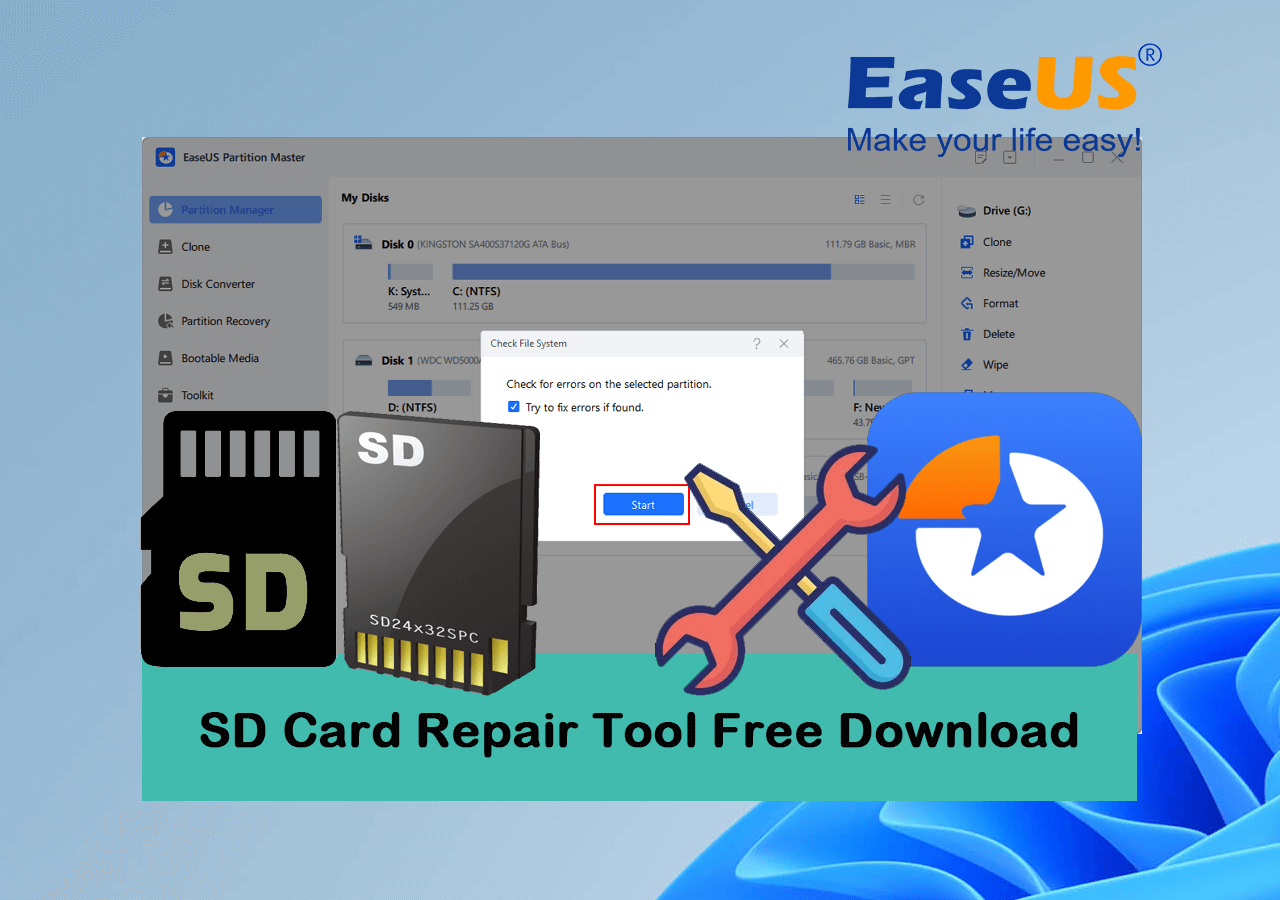
O que é a ferramenta de reparo de cartão SD? Benefícios e Prós
Ferramenta de reparo de cartão SD é um utilitário ou aplicativo confiável que permite que proprietários de cartões SD de todos os níveis reparem cartões SD corrompidos e acessem todas as fotos, vídeos e arquivos de áudio salvos em seus cartões SD.
Então, o que posso fazer com uma ferramenta de reparo de cartão SD? Aqui estão duas listas de benefícios e vantagens de uma ferramenta confiável de reparo de cartão SD das quais você também pode gostar:
| Benefícios🎉 | Prós✅ |
|---|---|
|
|
Então, como escolho uma ferramenta confiável de cartão SD? Continue lendo e você terá acesso seguro para baixar uma ferramenta confiável de reparo de cartão SD para corrigir todos os tipos de problemas de cartão SD e fazer com que o dispositivo funcione corretamente novamente.
Download confiável de ferramenta de reparo de cartão SD para iniciantes [recomendação 2024]
Ao selecionar uma ferramenta de reparo de cartão SD, você pode ter uma ideia sobre o primeiro e mais importante fator que ajuda a determinar se a ferramenta é qualificada. Pessoalmente, acho que o fator mais essencial que você deve considerar são seus recursos:
Se o software ou utilitário de reparo de cartão SD selecionado pode atender à sua demanda de consertar e reparar o cartão SD corrompido, com falha ou com defeito para um estado íntegro.
Ferramenta de reparo de cartão SD recomendada e baixada
EaseUS Partition Master , como um renomado software gerenciador de partições, oferece aos seus usuários recursos eficientes e confiáveis no gerenciamento de partições de disco e na otimização do desempenho do disco. Este software também é confiável e poderoso para corrigir problemas de cartão SD.
Então, o que posso fazer com o EaseUS Partition Master? Abaixo está uma lista de recursos deste software que você também pode tentar reparar cartões SD.
🧰Recursos da ferramenta de reparo de cartão SD EaseUS - Partition Master:

- Verifique a integridade do cartão SD
- Verifique o erro do sistema de arquivos do cartão SD
- Digitalize e encontre setores defeituosos no cartão SD
- Monitore o status SMART do cartão SD
- Especifique a temperatura do cartão SD
- Remova a proteção contra gravação do cartão SD
- Formate o cartão SD RAW para NTFS, FAT32, EXT2/3/4, ReFS, etc.
- Redefinir e apagar o cartão SD como novo
- Particionar cartão SD para Android
- Converta cartão SD para NTFS/FAT32 sem formatação
- Alterar a letra da unidade do cartão SD
- Clonar dados do cartão SD com falha para um cartão íntegro
🚩Especificações do EaseUS Partition Master
- Suporta Windows 11/10/8.1/8/7/XP/Vista e servidores Windows
- Suporta todos os tipos de cartões SD, como SD, cartão micro SD, SDHC, SDXC, SDUC, etc.
- Suporta NTFS, EXT2/3/4, FAT12/16/32, ReFS, exFAT
Prós e contras da ferramenta de reparo de cartão SD EaseUS
👍Prós :
- Fácil de usar
- Eficiente e compatível com todos os tipos de cartões SD
- Suporta todas as marcas de cartões SD
- Corrija vários erros de cartão SD, como inacessível, RAW, impossível de abrir, erro de relatório, setor defeituoso, proteção contra gravação, etc.
- Suporta todos os sistemas Windows
- A maioria dos recursos também está disponível em sua edição gratuita
👎Contras :
- Não suporta macOS
✒️Revisão dos Editores:
EaseUS Partition Master é um software de particionamento de disco completo que ajuda os usuários a gerenciar, criar, excluir, redimensionar, estender, reduzir, clonar, converter e migrar unidades de disco rígido e partições. do G2
Tutorial: Corrigir erro de cartão SD com a ferramenta de reparo de cartão SD EaseUS - Partition Master
Então, como uso este software para reparar meu cartão SD? Siga o respectivo guia para fazer seu cartão SD funcionar normalmente novamente:
#1. Verifique o sistema de arquivos no cartão SD
🧰Aplica-se a: corrigir erros RAW, inacessíveis ou desconhecidos no cartão SD
Quando o cartão SD de repente não permite que você visite todos os dados salvos, seus relatórios de erros, você pode primeiro verificar e corrigir erros do sistema de arquivos no cartão.
Passo 1. Abra o EaseUS Partition Master em seu computador. Em seguida, localize o disco, clique com o botão direito na partição que deseja verificar e escolha “Avançado” > “Verificar sistema de arquivos”.

Passo 2. Na janela Verificar sistema de arquivos, mantenha a opção “Tentar corrigir erros se encontrado” selecionada e clique em “Iniciar”.

Etapa 3. O software começará a verificar o sistema de arquivos da partição no disco. Quando terminar, clique em “Concluir”.

#2. Clonar dados de um cartão SD com falha para um cartão íntegro
🧰Aplica-se a: clonar e resgatar dados essenciais de um cartão SD com falha
Quando o seu cartão SD está corrompido, falhando ou até morrendo, é essencial que você siga este guia para transferir todos os itens essenciais do seu cartão SD para outro local seguro ou para um novo cartão SD.
- Aviso:
- Para clonar SD/USB/disco rígido externo com dados para um novo dispositivo, conecte antecipadamente o dispositivo de armazenamento externo que deseja clonar e um novo dispositivo removível (SD/USB/disco rígido externo) com maior capacidade ao seu PC.
Etapa 1. Clonar dispositivo de armazenamento externo (SD/USB/disco rígido externo)
- 1. Clique na guia "Clonar". Escolha a opção "Clone Data Disk" e clique em "Next" para continuar.
- 2. Escolha um disco de origem e selecione um novo dispositivo (SD/USB/disco rígido externo/disco rígido) como disco de destino, clique em "Avançar".
- 3. Clique em “Sim” para confirmar a mensagem de aviso.

Passo 2. Mantenha todas as alterações
- 1. Verifique o layout do disco de origem (você pode editar o disco clicando em "Ajustar automaticamente o disco", "Clonar como fonte").
- 2. Clique em “Iniciar” para iniciar a clonagem.
- 3. Aguarde a conclusão do processo de clonagem.

#3. Redefinir ou limpar o cartão SD como novo
🧰Aplica-se a: redefinir o sistema de arquivos do cartão SD e limpar tudo, redefinir o cartão SD de fábrica
Quando o cartão SD fica extremamente lento ou mesmo atrasado, você pode limpar o cartão e redefini-lo como um novo cartão.
Para obter um guia passo a passo:
Como limpar ou limpar um cartão SD
Neste artigo, diremos qual é a maneira correta de limpar um cartão SD. Continue lendo e confira mais detalhes sobre o assunto.

Dicas bônus para manter os cartões SD saudáveis e rápidos
Além do tutorial acima, também gostaríamos de compartilhar com você algumas dicas sobre como manter seu cartão SD saudável e rápido:
- ✔️Defina o formato correto do sistema de arquivos para o seu cartão SD - FAT32 para cartões de 32 GB ou menores, exFAT ou NTFS para cartões SD de 64 GB ou maiores.
- ✔️Verifique e corrija erros do cartão SD com o recurso de verificação do sistema de arquivos no EaseUS Partition Master.
- ✔️Execute e habilite software antivírus em seu PC regularmente.
- ✔️Mude os dados para um cartão SD mais recente se o cartão tiver servido por mais de 3 a 5 anos.
- ✔️Conecte e desconecte corretamente o cartão SD do seu PC ou outros dispositivos.
- ✔️Não salve muitos dados no cartão SD, deixe espaço livre suficiente nele.
Conclusão
Esta página discute brevemente o que é uma ferramenta de reparo de cartão SD e quando você pode precisar dela. Existem muitas ferramentas e utilitários de reparo que podem ser úteis. Porém, se você procura uma ferramenta confiável e confiável, o EaseUS Partition Master se destaca para ajudar.
Não só suporta a correção da maioria dos tipos de erros do cartão SD, como sistema de arquivos não suportado no cartão SD, cartão SD não detectado, cartão SD não formatado , cartão SD protegido contra gravação, etc., mas também o EaseUS Partition Master tem um forte Equipe de D&R que dedica energia e sinceridade no aprimoramento desta ferramenta. Sempre que você tiver algum problema ao usar seu cartão SD ou quiser saber mais sobre esta ferramenta de reparo, sinta-se à vontade para nos contatar em [email protected]. Nossa equipe de suporte técnico e mestres de partição estão sempre prontos para ajudar.
Perguntas frequentes sobre download gratuito da ferramenta de reparo de cartão SD
Aqui está uma lista de perguntas relacionadas à ferramenta de reparo de cartão SD e ao problema de download gratuito. Se você tiver alguma dúvida semelhante, acompanhe e encontre as respostas aqui:
1. Posso usar a ferramenta de reparo de cartão SD EaseUS para reparar meu cartão SanDisk?
Sim, claro. EaseUS Partition Master, como uma ferramenta confiável de reparo de cartão SD, oferece suporte à maioria das marcas de cartões SD do mercado. Se você precisar de um guia detalhado, siga esta página para obter mais informações: Download gratuito da ferramenta de reparo de cartão SD SanDisk .
2. Devo escolher uma ferramenta de reparo de cartão SD gratuita ou paga?
Depende de suas demandas. Primeiro, você deve comparar as ferramentas de reparo de cartão SD gratuitas e pagas e confirmar se ambos os tipos de utilitários podem atender às suas demandas de reparo de cartão SD. Se a ferramenta gratuita puder corrigir seu problema atual com o cartão SD e dominar seu uso, você poderá usar a ferramenta gratuita.
No entanto, se a ferramenta gratuita de reparo do cartão SD não conseguir ajudá-lo a se livrar dos erros do cartão de memória, escolha a ferramenta paga.
3. Existe uma ferramenta de reparo de cartão SD de código aberto?
Se você pesquisar 'ferramenta de reparo de cartão SD de código aberto' ou 'ferramenta de reparo de cartão SD de código aberto' online, não acho que você possa obter uma resposta satisfatória. Primeiro, nenhuma ferramenta de código aberto afirma ser uma ferramenta de reparo de cartão SD. Em segundo lugar, a maioria das ferramentas de código aberto tem limites, como nenhuma atualização adicional ou restrições de recursos.
Portanto, se você precisar de uma ferramenta de reparo de cartão SD, sugerimos que baixe a ferramenta recomendada nesta página para experimentar. Ou pesquise software de reparo de cartão SD online para encontrar o utilitário desejado para corrigir problemas de cartão SD.
Como podemos te ajudar
Sobre o autor
Atualizado por Jacinta
"Obrigada por ler meus artigos. Espero que meus artigos possam ajudá-lo a resolver seus problemas de forma fácil e eficaz."
Escrito por Leonardo
"Obrigado por ler meus artigos, queridos leitores. Sempre me dá uma grande sensação de realização quando meus escritos realmente ajudam. Espero que gostem de sua estadia no EaseUS e tenham um bom dia."
Revisão de produto
-
I love that the changes you make with EaseUS Partition Master Free aren't immediately applied to the disks. It makes it way easier to play out what will happen after you've made all the changes. I also think the overall look and feel of EaseUS Partition Master Free makes whatever you're doing with your computer's partitions easy.
Leia mais -
Partition Master Free can Resize, Move, Merge, Migrate, and Copy disks or partitions; convert to local, change label, defragment, check and explore partition; and much more. A premium upgrade adds free tech support and the ability to resize dynamic volumes.
Leia mais -
It won't hot image your drives or align them, but since it's coupled with a partition manager, it allows you do perform many tasks at once, instead of just cloning drives. You can move partitions around, resize them, defragment, and more, along with the other tools you'd expect from a cloning tool.
Leia mais
Artigos relacionados
-
[Correção 2025] Como ativar o EaseUS Partition Master | Guia completo
![author icon]() Leonardo 2025/08/26
Leonardo 2025/08/26 -
O computador diz que está consertando (C:) Estágio 1 | Razões e correções
![author icon]() Leonardo 2025/08/26
Leonardo 2025/08/26 -
Download gratuito de software de destruição de dados | Com guia
![author icon]() Leonardo 2025/08/26
Leonardo 2025/08/26 -
Como formatar uma unidade USB para compatibilidade com PC e Mac
![author icon]() Leonardo 2025/08/26
Leonardo 2025/08/26
Temas quentes em 2025
EaseUS Partition Master

Gerencie partições e otimize discos com eficiência








